Часто возникают ситуации, из-за которых нет возможности добавить фотографию в instagram с телефона (к примеру, программа не поддерживается на устройстве). В таком случае многие пытаются добавить их на официальном сайте социальной сети. Но там такой функции нет. Что же делать в таком случае? Чем воспользоваться?
Дополнение к статье:
Содержание
Добавление фотографий в инстаграм через браузер
В инстаграм появилась возможность менять аватар с компьютера или ноутбука и самое главное путем небольших манипуляций с браузером можно добавить фото прямо с браузера, без установки плагинов или другого софта.
- Первый делом идем на сайт www.instagram.com/accounts/login/?source=auth_switcher.
- Вводим данные для входа и нажимаем Войти.
- Нажимаем в любом месте на правую кнопку и выбираем пункт «Просмотреть код элемента» или что-то подобное, в разных браузерах может немножко отличатся. Или сочетание клавиш Ctrl + Shift + C.
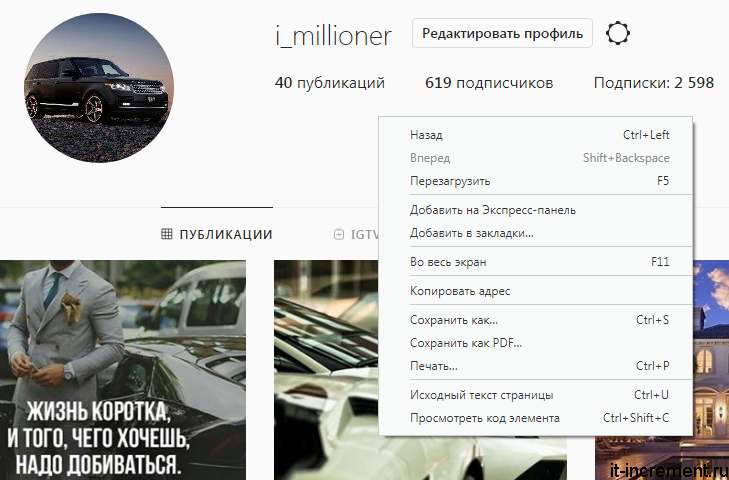
- Сверху можно выбрать устройство и масштаб.
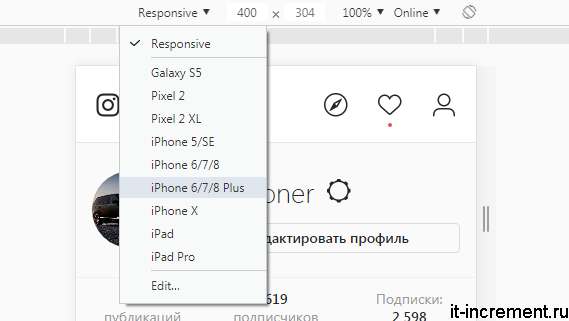
- После этого перезагружаем страницу Ctrl + R и меняется вид страницы. Появляется заветная кнопка добавления фотографии. Панель разработчика можно закрыть.
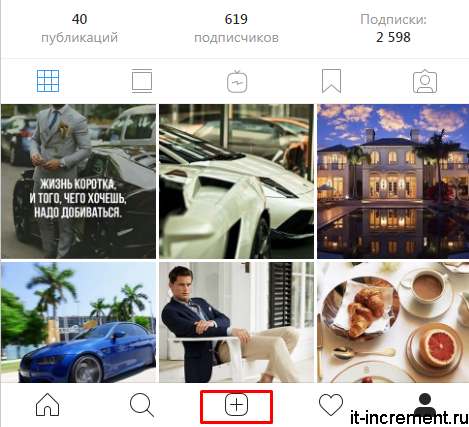
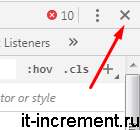
Добавление фото происходит привычным образом. Только возможности ограничены, а именно:
- нет фильтров;
- нет возможности отметить на фотографии;
- не получиться загрузить видео;
- доступен формат только jpg;
- нет доступа к редактированию фотографий.
Все ограничения выявлены на момент дописывания этой статьи. Инстраграм не стоит на месте, все меняется, улучшается и возможно у вас уже доступны все функции с компьютера или ноутбука. Если выше описанный метод добавления фото вас не устраивает, то читайте ниже.
Добавление фотографий в инстаграм в Windows 10
Если вы являетесь пользователем операционной системы Windows 10, то для вас доступен официальное приложение. Загрузить его можно с маркета Windows.
В данном случае будут доступны практически все функции официального приложения. Программа не видит другие папки кроме папки с изображениями. Поэтому прежде чем добавлять фото переместите их в папку с изображениями.
На панели задач выберите Новая публикация, далее все последовательно. Более подробно смотрите видео.
Если не помогли выше описанные способы смотрите ниже.
Существуют различные андроид эмуляторы, онлайн-сервисы и программы. Каждый из них будут рассмотрены чуть ниже.
Эмулятор BlueStack.
Данный эмулятор удобен тем, что позволяет не только делиться с фотографиями с друзьями прямо с компьютера или ноутбука, а и использовать практически все функции смартфона.
Скачать ее можно тут: http://www.bluestacks.com/ru/apps/social/instagram-on-pc.html.
На сайте есть даже маленькая инструкция по установке.
После установки укажите свой язык и Google аккаунт. Или же создайте новый.
Затем зайдите в Play Store.
Осуществите поиск как в обычном приложении. Установите instagram и там же откройте.
Добавить фотографию в instagram очень просто: следует просто открыть необходимое меню и перетащить туда фотографию с рабочего стола.
Вы сможете ее там же отредактировать. То есть, вы можете пользоваться этим приложением на своем компьютере или ноутбуке полноценно без телефона. Для данного эмулятора и подобных эму необходимо иметь более менее мощный компьютер или ноутбук, так как они прожорливы и нагружают систему. На слабых компьютерах будут тормозить.
Существуют также другие эмуляторы андроида, посмотреть их можно в этой статье сайта.
Приложение Grambl.
Конечно, это не самое стабильное приложение. Оно частенько вылетает. Во-вторых, аккаунты, которые его используют, чаще всего блокируют (лучше конечно его не использовать или вначале протестите с ненужным профилем).
Приложение достаточно удобно в использовании: следует просто ввести данные от вашего профиля и просто загружать фото. Но вам придется самому в других программах обрезать его. И, конечно же, здесь нет фильтров. Также есть несколько проблем с хэштегами.
Не смотря на огромное количество недостатков, есть и положительные стороны этой программы. Во-первых, вы можете задать время публикации каждой фотографии. Но для этого нужно держать компьютер всегда включенным. Это будет очень полезно для тех, кто занимается продвижением в данной социальной сети. Во-вторых, вы можете контролировать до пяти профилей одновременно.
Онлайн сервисы для отложенного постинга
Instap.ru.
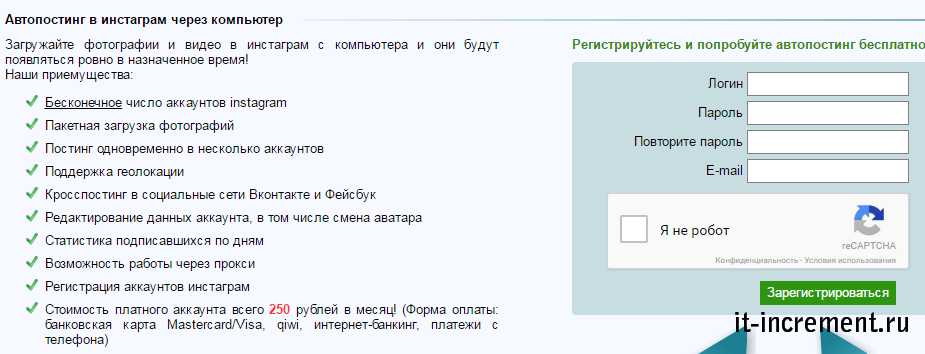
Данный сервис предназначен для отложенного постинга фотографий на вашу страничку. Имеет возможность редактировать, регистрировать новые аккаунты и т.д. Стоимость платного аккаунта 250 руб в месяц.
Instmsk.
Наиболее удобным способом для добавления фото в instagram являются именно онлайн сервисы. Во-первых, не нужно устанавливать на свой компьютер, какие-то дополнительные клиенты, программы и прочее. Во-вторых, меньше вероятности заражения вирусами.
Сервис, который расположен по адресу https://instmsk.ru/, прост в использовании. Для начала вам просто нужно авторизоваться через какую-то социальную сеть.
После этого следует добавить профиль от instagram’а. Кроме того, прикрепив аккаунты других сетей, вы сможете сразу же импортировать новые фотографии туда.
Затем вы можете спокойно добавить фотографию. Вам предлагается даже выбрать фон для нее. Вы также можете обрезать фото и добавить какой-то фильтр.
Затем фотография будет загружена на ваш профиль.
Instamize.
Данный сервис вы можете найти по адресу http://ru.instamize.me/. Он также позволяет публиковать фотографии в instagram с компьютера.
Но проблема в том, что он платный. Вам следует приобрести премиум аккаунт, который позволит пользоваться дополнительными функциями. Конечно, этот вариант не подходит для обычных пользователей. Но этот сайт очень пригодится тем, кто занимается продвижением и имеет огромное количество профилей, которые необходимо обновлять каждый день.
Таким образом, вы можете без особых проблем добавить фото в instagram с компьютера. Только будьте осторожны, ведь из-за таких программ часто блокируют аккаунт, чтобы избежать бана используйте качественные прокси-серверы и желательно 1 прокси — 1 аккаунт. А если вас заблокировали и хотите восстановить аккаунт, то вот статья на эту тему https://it-increment.ru/instagram/kak-vosstanovit-akkaunt-v-instagrame.html

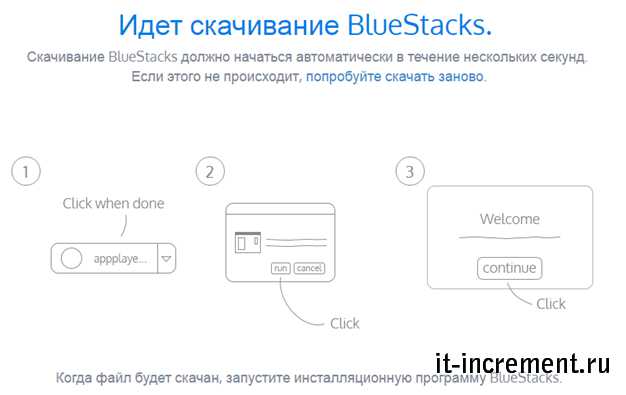
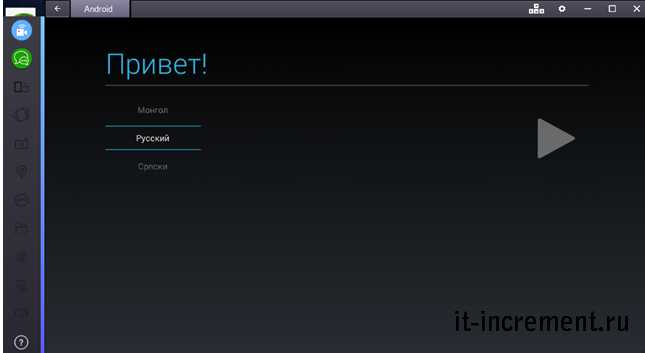
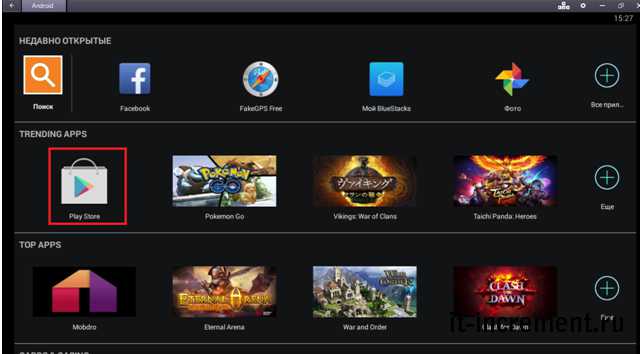
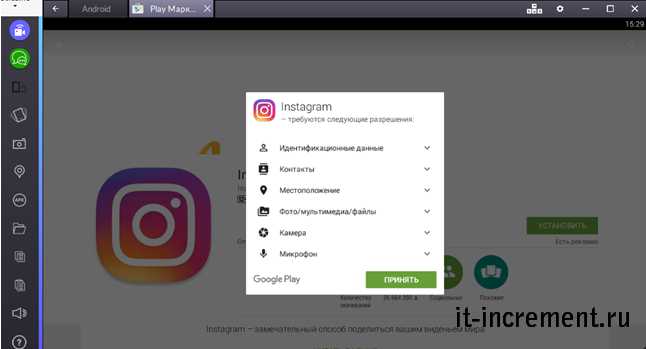
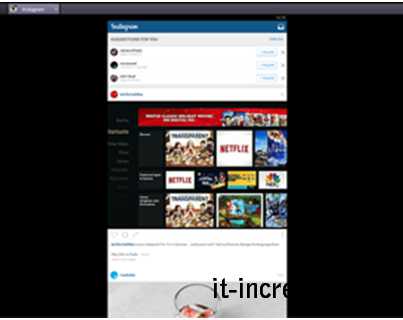
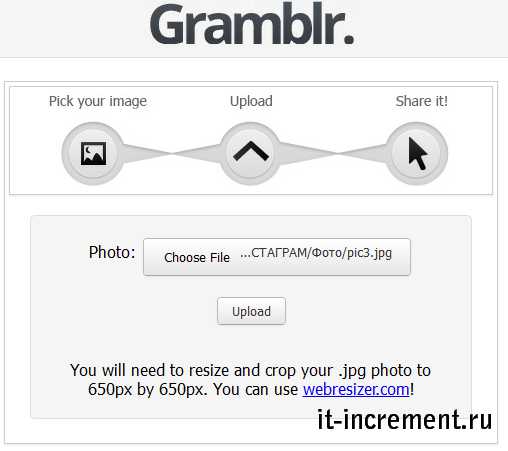
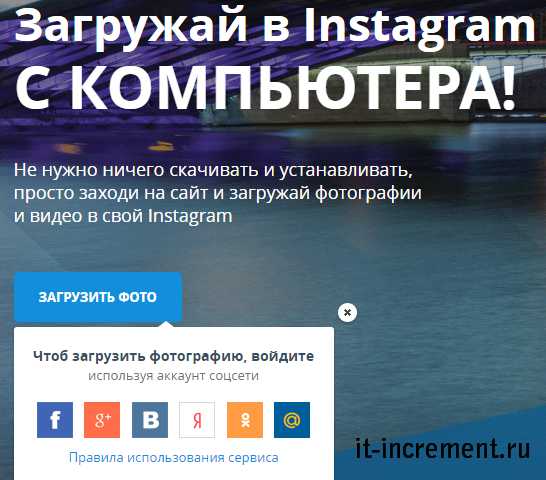
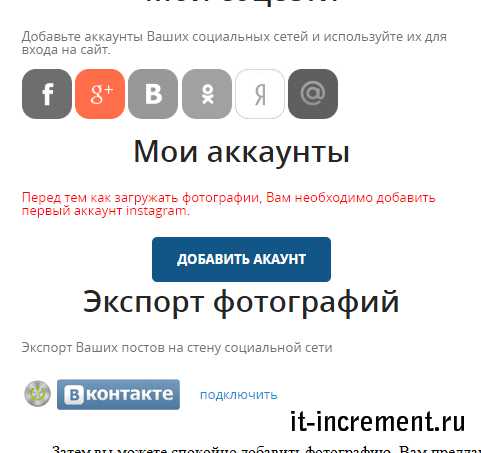
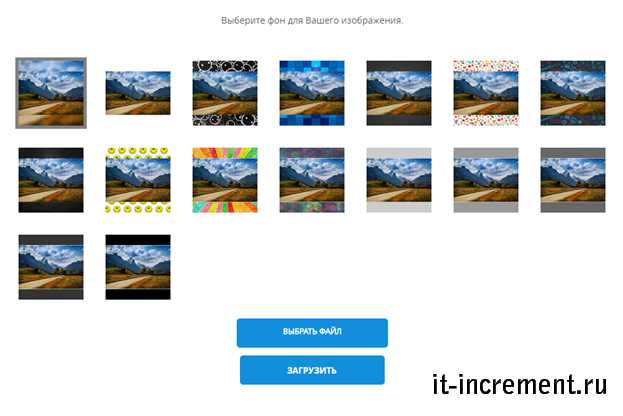
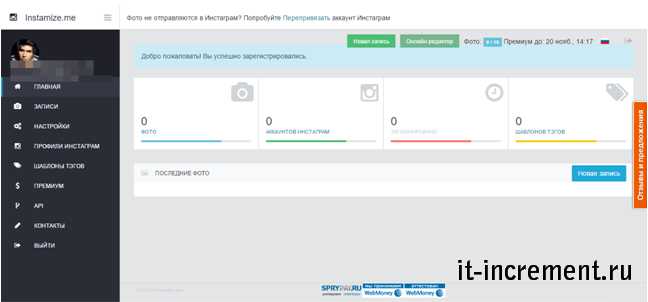
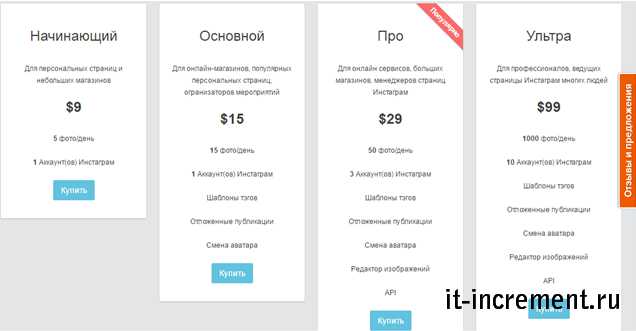
запостил несколько фотографий через сайт instmsk.ru . бесплатный сервис не работает. заплатил. после публикации аккакаунт в инстаграм был заблокирован. не подскажите, как можно разблокировать?
Вот вначале прочитайте it-increment.ru/instagram/kak-vosstanovit-akkaunt-v-instagrame.html
На будущее, будьте аккуратны с прокси и не используйте инстаграм с телефона при добавлении фото через сервисы.